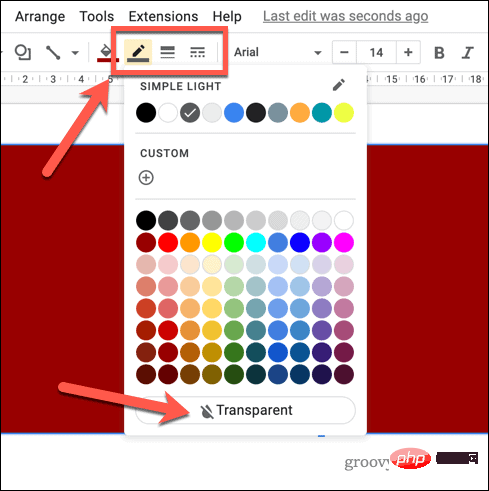Heim >häufiges Problem >Wie stelle ich die Bildtransparenz in Google Slides ein?
Wie stelle ich die Bildtransparenz in Google Slides ein?
- 王林nach vorne
- 2023-04-25 18:52:081703Durchsuche
So ändern Sie die Transparenz eines Bildes in Google Slides
Mit Google Slides können Sie kleine Änderungen an Ihren Bildern vornehmen. Sie können das Menü „Formatoptionen“ in Google Slides verwenden, um die Transparenzstufe jedes von Ihnen eingefügten Bildes zu ändern.
So machen Sie ein Bild mithilfe des Menüs „Formatoptionen“ in Google Slides transparent:
- Öffnen Sie Ihre vorhandene Google Slides-Präsentation oder erstellen Sie eine neue.
- Wählen Sie auf einer der Folien ein vorhandenes Bild in Ihrer Präsentation aus.
- Alternativ können Sie ein Bild hinzufügen, indem Sie auf „Einfügen“ > „Bild“ klicken und eine der Upload-Optionen auswählen.

- Nachdem Sie das Bild ausgewählt haben, klicken Sie in der Symbolleiste auf die Schaltfläche Formatoptionen. Alternativ können Sie auch mit der rechten Maustaste auf das Bild klicken und „Formatoptionen“ auswählen.
 Das Menü „ Formatoptionen
Das Menü „ Formatoptionen - “ erscheint rechts und öffnet den Abschnitt „Anpassungen“. Verwenden Sie den Schieberegler, um die Transparenzstufe anzupassen.
- Eine Bewegung nach rechts erhöht die Transparenz, eine Bewegung nach links verringert die Transparenz.
 Mit dieser Methode können Sie die Transparenzstufe Ihres Bildes ganz einfach anpassen. Sie müssen jedoch den Schieberegler verwenden, um die richtige Stufe für Ihr Bild zu finden.
Mit dieser Methode können Sie die Transparenzstufe Ihres Bildes ganz einfach anpassen. Sie müssen jedoch den Schieberegler verwenden, um die richtige Stufe für Ihr Bild zu finden.
So machen Sie eine Form in Google Slides transparent
Wenn Sie eine Form in Google Slides eingefügt haben, können Sie deren Transparenz auch mithilfe der integrierten Formatierungstools ändern.
So machen Sie eine Form in Google Slides transparent:Öffnen Sie Ihre Google Slides-Präsentation und wählen Sie die Form aus, die Sie transparent machen möchten.
- Suchen Sie das Dropdown-Menü „Füllfarbe“ in Ihrer Taskleiste.
- Wählen Sie im Menü Füllfarbe die Option Transparent
- aus. Zu diesem Zeitpunkt ist die Form vollständig transparent, Sie sehen jedoch immer noch den Rand. Wenn Sie die Größe und Farbe dieses Rahmens ändern möchten, wählen Sie das Dropdown-Menü „Randfarbe“ in der Taskleiste und wählen Sie Ihre bevorzugte Farbe.
 Um die Größe des Rahmens zu ändern, wählen Sie das Dropdown-Menü „Randstärke“ und wählen Sie eine Größe aus.
Um die Größe des Rahmens zu ändern, wählen Sie das Dropdown-Menü „Randstärke“ und wählen Sie eine Größe aus. - Sie können den Stil des Rahmens auch ändern, indem Sie auf das Dropdown-Menü Randstrich klicken und den Stil auswählen, den Sie verwenden möchten.
- Zu diesem Zeitpunkt sollte die Form nun transparent sein, sodass der Hintergrund oder andere Objekte dahinter durchscheinen können.
-
Erstellen Sie ansprechende Google Slides-Präsentationen
Das Transparentmachen von Bildern in Google Slides ist eine großartige Möglichkeit, die visuelle Attraktivität Ihrer Präsentation zu verbessern. Indem Sie die oben genannten Schritte ausführen, können Sie jedem Bild oder jeder Form in Ihrer Google Slides-Präsentation ganz einfach eine Transparenzebene hinzufügen. Es gibt jedoch auch andere Möglichkeiten, Ihre Präsentation zu verbessern. Sie können beispielsweise Objekte miteinander kombinieren, um komplexere Grafiken zu erstellen, benutzerdefinierte Vorlagen erstellen, um Ihren Präsentationen ein einheitliches Erscheinungsbild zu verleihen, oder Ihren eigenen Ton hinzufügen, um Ihre Präsentationen zum Leben zu erwecken.
Es gibt jedoch auch andere Möglichkeiten, Ihre Präsentation zu verbessern. Sie können beispielsweise Objekte miteinander kombinieren, um komplexere Grafiken zu erstellen, benutzerdefinierte Vorlagen erstellen, um Ihren Präsentationen ein einheitliches Erscheinungsbild zu verleihen, oder Ihren eigenen Ton hinzufügen, um Ihre Präsentationen zum Leben zu erwecken.
Das obige ist der detaillierte Inhalt vonWie stelle ich die Bildtransparenz in Google Slides ein?. Für weitere Informationen folgen Sie bitte anderen verwandten Artikeln auf der PHP chinesischen Website!
Stellungnahme:
Dieser Artikel ist reproduziert unter:yundongfang.com. Bei Verstößen wenden Sie sich bitte an admin@php.cn löschen
Vorheriger Artikel:Wie behebt man das Problem, dass der Sperrbildschirm in Windows 11 nicht funktioniert?Nächster Artikel:Wie behebt man das Problem, dass der Sperrbildschirm in Windows 11 nicht funktioniert?
In Verbindung stehende Artikel
Mehr sehen- PHP-Schulungseinrichtungen vermitteln verschiedene Frameworks
- Welche Ausbildungsstätten für PHP-Softwareentwickler gibt es?
- Microsoft veröffentlicht ein neues, leichtes, verifiziertes Windows 11-Betriebssystem, das bei Ihnen möglicherweise nicht funktioniert
- Win7-Bilddatei Download-Adresse des offiziellen Microsoft-Website-Systems
- Die Apple Watch Series 9 und Ultra 2 erhöhen den Speicherplatz deutlich um das Zweifache


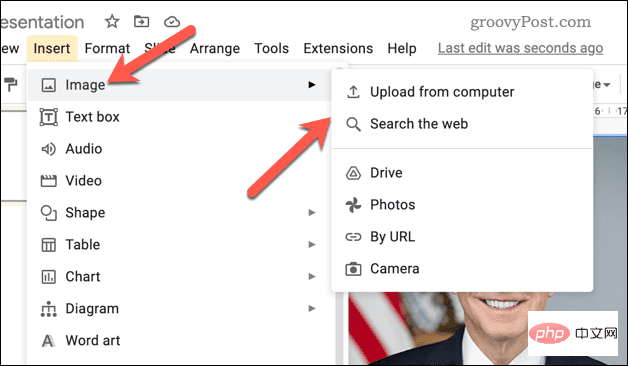
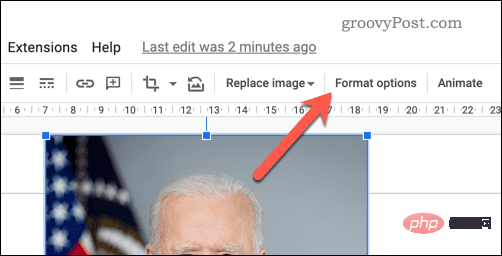 Das Menü „
Das Menü „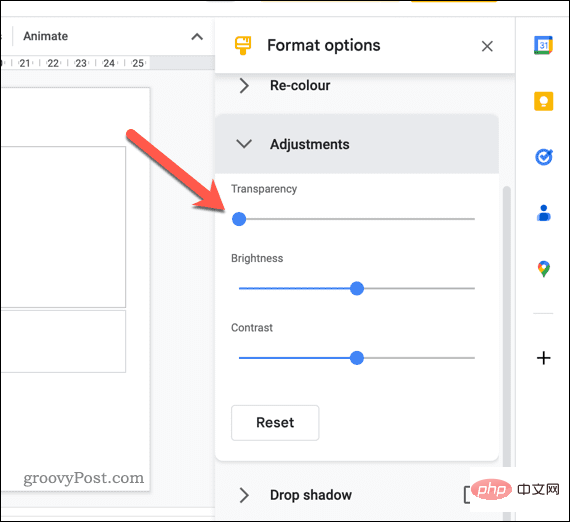
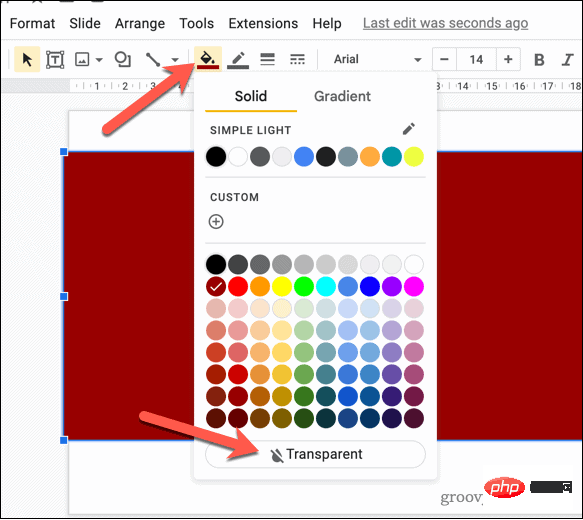 Um die Größe des Rahmens zu ändern, wählen Sie das Dropdown-Menü „Randstärke“ und wählen Sie eine Größe aus.
Um die Größe des Rahmens zu ändern, wählen Sie das Dropdown-Menü „Randstärke“ und wählen Sie eine Größe aus.